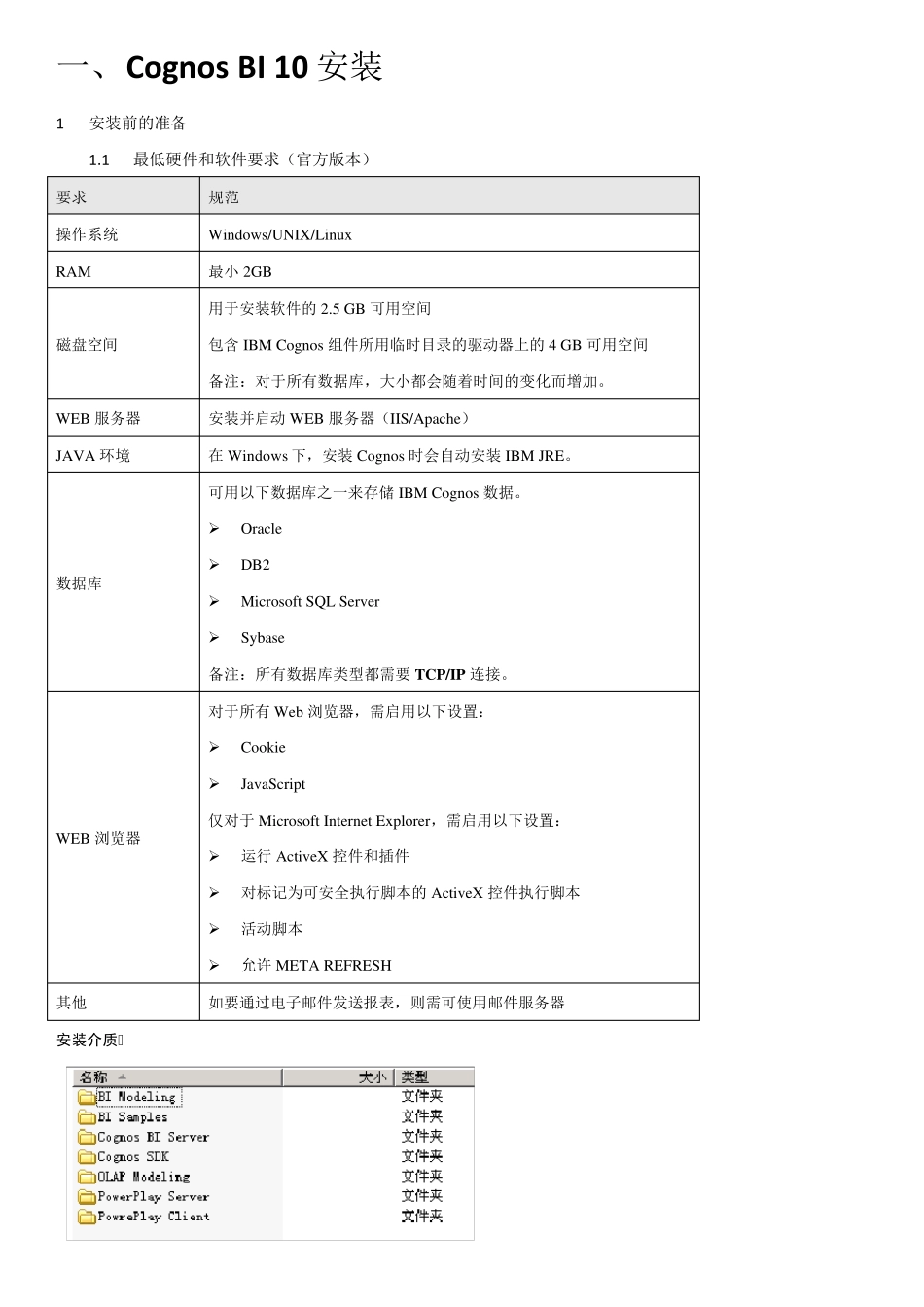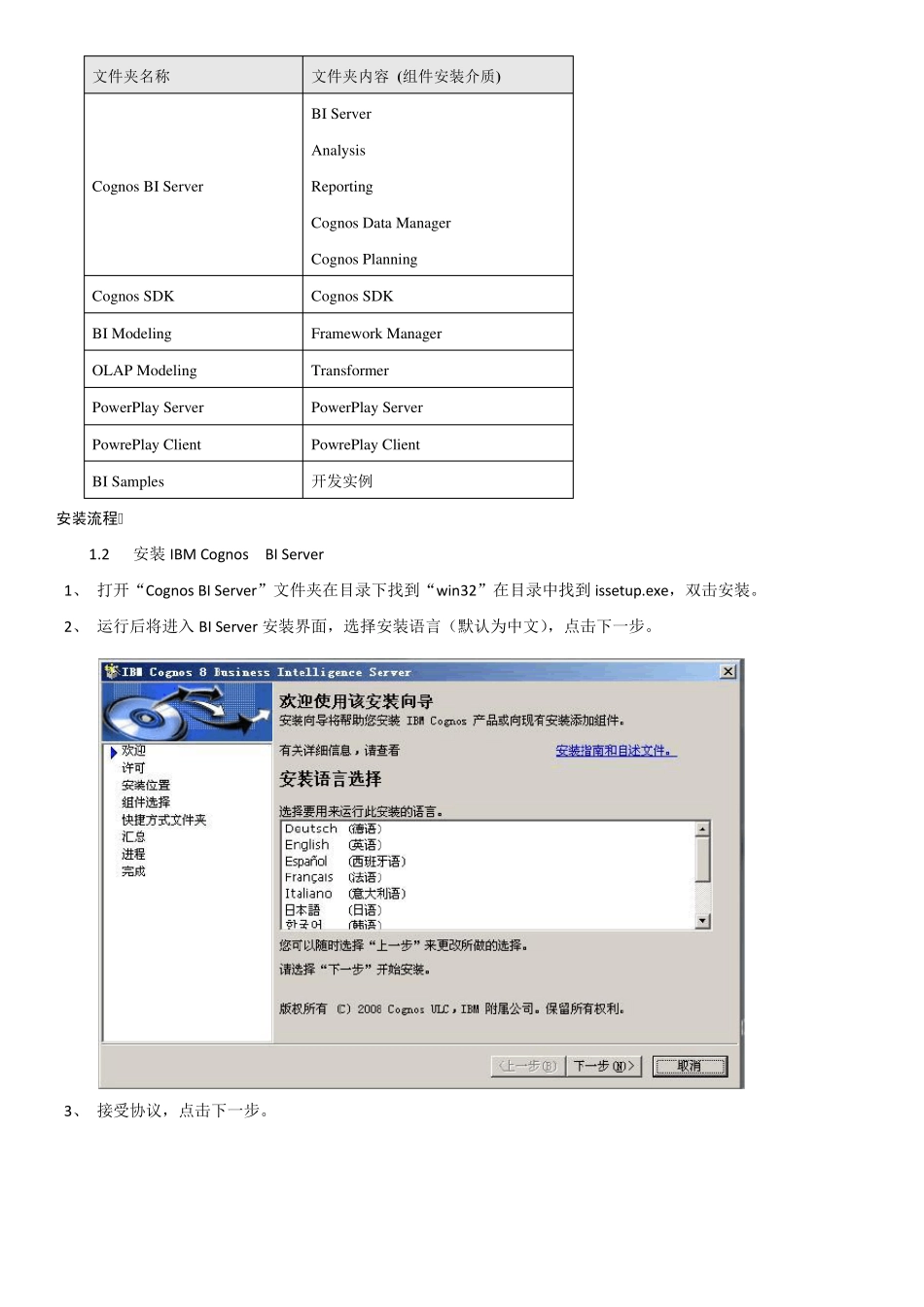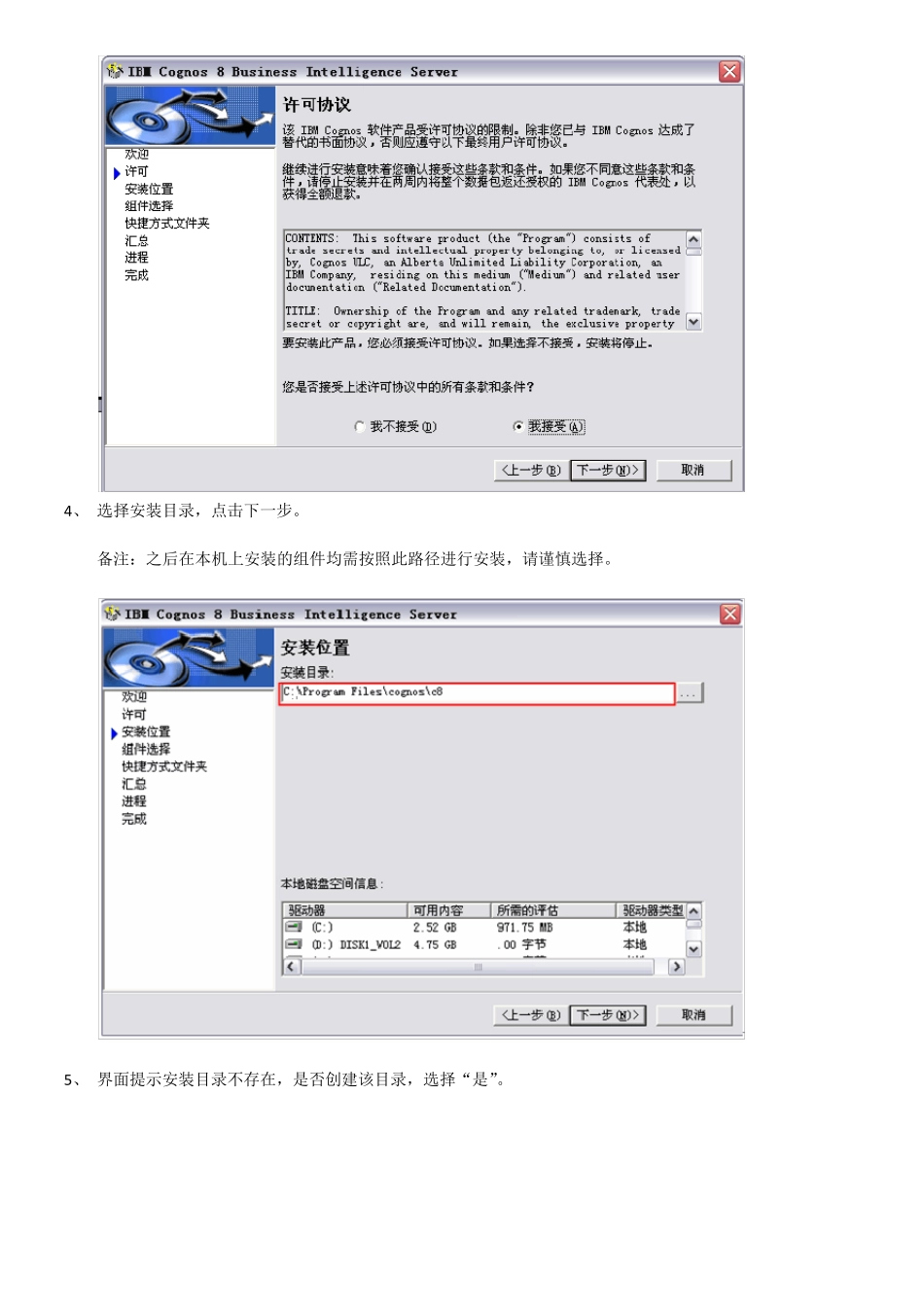一、 Cognos BI 10 安装 1 安装前的准备 1 .1 最低硬件和软件要求(官方版本) 要求 规范 操作系统 Windows/UNIX/Linux RAM 最小 2GB 磁盘空间 用于安装软件的 2.5 GB 可用空间 包含 IBM Cognos 组件所用临时目录的驱动器上的 4 GB 可用空间 备注:对于所有数据库,大小都会随着时间的变化而增加。 WEB 服务器 安装并启动 WEB 服务器(IIS/Apache) JAVA 环境 在 Windows 下,安装 Cognos 时会自动安装 IBM JRE。 数据库 可用以下数据库之一来存储 IBM Cognos 数据。 ➢ Oracle ➢ DB2 ➢ Microsoft SQL Server ➢ Sybase 备注:所有数据库类型都需要 TCP/IP 连接。 WEB 浏览器 对于所有 Web 浏览器,需启用以下设置: ➢ Cookie ➢ JavaScript 仅对于 Microsoft Internet Explorer,需启用以下设置: ➢ 运行 ActiveX 控件和插件 ➢ 对标记为可安全执行脚本的 ActiveX 控件执行脚本 ➢ 活动脚本 ➢ 允许 META REFRESH 其他 如要通过电子邮件发送报表,则需可使用邮件服务器 安装介质 文件夹名称 文件夹内容 (组件安装介质) Cognos BI Server BI Server Analysis Reporting Cognos Data Manager Cognos Planning Cognos SDK Cognos SDK BI Modeling Framework Manager OLAP Modeling Transformer PowerPlay Server PowerPlay Server PowrePlay Client PowrePlay Client BI Samples 开发实例 安装流程 1.2 安装IBM Cognos BI Server 1、 打开“Cognos BI Server”文件夹在目录下找到“win32”在目录中找到 issetup.exe,双击安装。 2、 运行后将进入 BI Server 安装界面,选择安装语言(默认为中文),点击下一步。 3、 接受协议,点击下一步。 4、 选择安装目录,点击下一步。 备注:之后在本机上安装的组件均需按照此路径进行安装,请谨慎选择。 5、 界面提示安装目录不存在,是否创建该目录,选择“是”。 6、 选择需要安装的组件,我们后面将用 SQLServer 作为 Cognos Content Database,这里不安装 Cognos Content Database,选择下一步 7、 8、 进行开始菜单设置,点击下一步 9、 显示安装摘要,点击下一步。 10、 显示安装进程,约共 321 个组件 11、 安装最后会提示,如果要安装非英文文档,需要安装文档包组件,点击确定即可 12、 安装完成。 1.3 安...